可能有的朋友还不太清楚MindManager如何添加大括号?那么还不太清楚的朋友就赶快跟着小编一起来学习一下MindManager添加大括号方法吧。
首先,在MindManager中,选择需要插入大括号的导图分支,点击边界下拉按钮,选择大括号样式。(注意,这里的选择导图分支,指的是分支中较高层级的主题,且只能选一个,否则将会在每个主题后都加上MindManager大括号,且第一层级与中心主题不能作为一个分支。)如下图所示,要给图中的三个子主题添加大括号,必须选定箭头所指的主题,不能选定中心主题或者子主题中的任何一个。
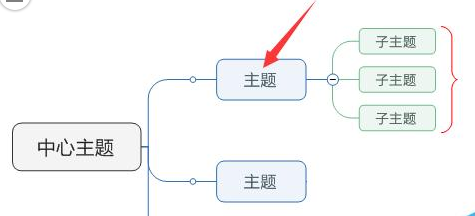
若是对大括号作总结性说明,则右击大括号,点击插入摘要主题,出现文本框,输入总结内容即可。
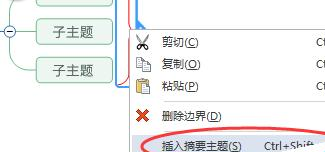
如果对大括号进行格式化,只需右击大括号,点击边界格式,在边界格式对话框中修改大括号的样式、线条、填充等。
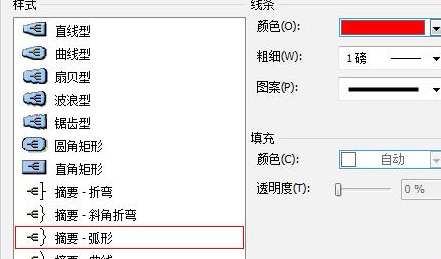
最后,一步若要删除大括号,右击大括号,点击删除边界即可。
以上就是小编带来的MindManager添加大括号方法,希望通过本篇教程的学习,对大家有所帮助哦。



 植物大战僵尸无尽版
植物大战僵尸无尽版 口袋妖怪绿宝石
口袋妖怪绿宝石 超凡先锋
超凡先锋 途游五子棋
途游五子棋 超级玛丽
超级玛丽 地牢求生
地牢求生 原神
原神 凹凸世界
凹凸世界 热血江湖
热血江湖 王牌战争
王牌战争 荒岛求生
荒岛求生 第五人格
第五人格 香肠派对
香肠派对 问道2手游
问道2手游




























